Top 5 Format Factory-alternativer PC/Mac/Linux/Online/Telefon
Format Factory var en populær Windows-multimediakonverter over hele verden siden 2008. Men flere og flere mennesker leder efter Alternativer til Format Factory på grund af dens irriterende bundleware, store outputfilstørrelser, begrænsede enhedsforudindstillinger, antivirusproblemer, manglende Mac-versionsunderstøttelse, pop op-vinduer og videokonverteringsfejl. Hvis du ønsker en bedre videokonverter, der dækker Format Factorys fordele uden ulemper, er du kommet til det rette sted. Fortsæt med at læse, og få 5 erstatninger her.
Vejledningsliste
Hvad skal man overveje, når man vælger et alternativ til Format Factory Top 5 bedste Format Factory-alternativer til Mac og Windows Sådan konverterer du videoer med Format Factory-alternativetHvad skal man overveje, når man vælger et alternativ til Format Factory
- Understøttelse af bredformat. (Du kan konvertere video-, lyd-, billed-, dokument-, DVD- og CD-formater.)
- Ingen bundleware, malware, virus eller popups. Softwaren skal være sikker og ren.
- Fungerer på Mac. (Nogle personer har brug for en alternativ version af Format Factory til Mac.)
- Høj hastighed med GPU- og CPU-accelerationsteknologi.
- Ingen pludselige konverteringsnedbrud. Det kunne være bedre, hvis der var teknisk support.
- Indeholder videoredigeringsværktøjer, herunder videokomprimering, beskæring, vandmærkning osv.
Top 5 bedste Format Factory-alternativer til Mac og Windows
Her er 5 fremragende multiformatkonverterings- og redigeringsprogrammer, der kan håndtere adskillige video- og lydkonverteringer.
#1. AnyRec Video Converter
Bedst til: Hurtig videokonverter, komprimering og redigeringsprogram til Windows- og Mac-brugere.
AnyRec Video Converter kan konvertere videoer og lyd i over 1000 formater med 120 gange hurtigere hastighed end andre konkurrenter. Batchbehandling og GPU-accelerationsunderstøttelse gør, at den kører hurtigt på avancerede computere. Så du vil ikke støde på beskadigede konverteringer eller problemer med overophedning.
Fordele
Rediger videoer med over 20 værktøjer, herunder videokompressor, vandmærkefjerner, støjfjerner osv.
120 gange hurtigere videokonverteringshastighed med fuld GPU-acceleration.
Ren brugerflade med lettilgængelige muligheder. Ingen annoncer eller malware
Ulemper
Den gratis prøveperiode giver brugerne mulighed for at konvertere hver video på under 5 minutter.
Du kan bruge hvert indbyggede redigeringsværktøj inden for 5 filer.
Sikker download
Sikker download

#2. Håndbremse
Bedst til: Gratis konvertering af videoer og rip af ubeskyttede dvd'er på Windows, Mac og Linux.
Du kan bruge HandBrake til at batchkonvertere videoer med moderne codec-understøttelse på flere platforme. Det er en gratis og open source-videotranscoder og DVD-ripper, der regelmæssigt vedligeholdes af frivillige. Så du vil ikke opleve problemer med den medfølgende Format Factory-software.
Fordele
Konverter videoer med indbyggede forudindstillinger til enheder, web og generelt.
Helt gratis og sikkert at batchkonvertere og komprimere videofiler.
Ulemper
Det tager lang tid at konvertere og komprimere store filer med HandBrake. (Få hurtigere hastighed med Alternativer til håndbremse her.)
Du skal installere libdvdcss for at rippe kommercielle dvd'er.
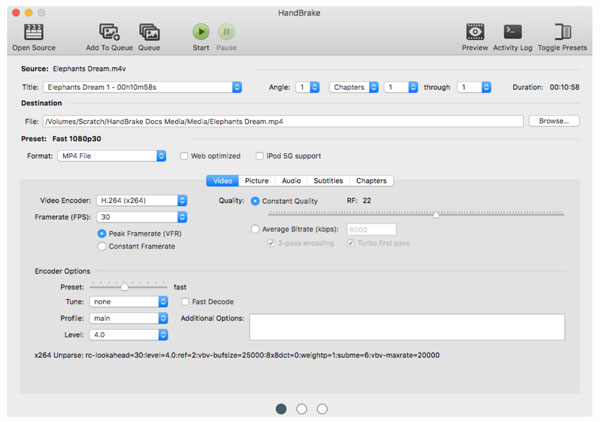
#3. FFmpeg
Bedst til: Professionelle kan konvertere videoer med ubegrænset formatunderstøttelse via kommandolinjer.
FFmpeg kan konvertere, transkode, remuxe, ændre størrelse på og komprimere videoer, lydfiler og billeder på Windows, Mac og Linux. Sammenlignet med andre gratis Format Factory-alternativer har FFmpeg en stejl indlæringskurve. Hvis du ikke er bekendt med kommandolinjer, kan du søge efter bestemte scripts på GitHub og andre fora.
Fordele
En kraftfuld mediekonverter, der kan håndtere konverteringer fra en bred vifte af input.
Beskær, skaler, tilpas størrelse, roter, tilføj vandmærker, tilføje underteksterog anvende andre filtre på video- og lydstreams.
Ulemper
FFmpeg er for kompliceret til simple videokonverteringer og ikke så nemt at bruge som Format Factory.
Ingen indbygget brugergrænseflade. Begyndere kan have problemer med ikke-grafiske grænseflader.
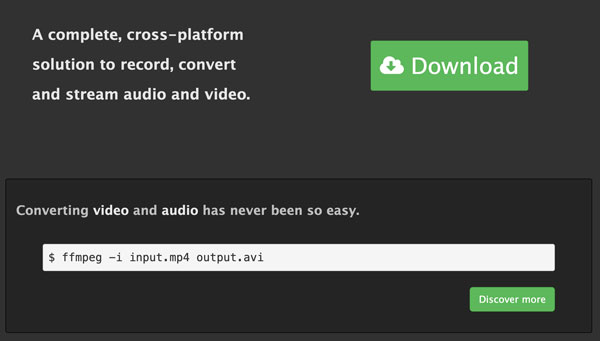
#4. VLC-medieafspiller
Bedst til: Få hurtig videokonvertering, afspilning og redigering på Windows, Mac, Linux, iPhone og Android.
VLC Media Player er en verdensomspændende open source-multimediaafspiller og -konverter til stationære computere og telefoner. Du kan konvertere videoer, lyd, dvd'er, lyd-cd'er, vcd'er og andre multimediefiler gratis. VLC tilbyder grundlæggende videobeskæring. Men der er ingen avancerede redigeringsfunktioner. Du kan ikke tilføje tekst eller udføre flersporsredigeringsopgaver med VLC.
Fordele
Konverter og afspil multimediefiler på ikke-Windows-platforme, hvilket er et vigtigt punkt, når du vælger alternativer til Format Factory.
Ingen annoncer, pop op-vinduer, virus eller medfølgende software i VLC-installationen.
Ulemper
Har lejlighedsvise afspilningsfejl i VLC-appen.
Kan støde på problemer med VLC-frysning, forsinkelse eller inkonsekvent afspilning.
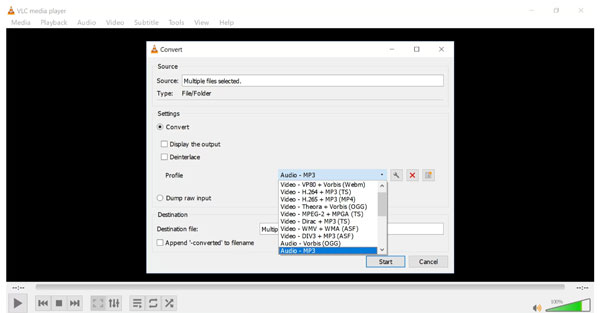
#5. CloudConvert
Bedst til: Gratis konvertering af dokumenter, billeder, videoer og lydfiler med understøttelse af batchbehandling.
Hvis du leder efter et online alternativ til Format Factory, kan du kigge på CloudConvert. Her kan du konvertere videoer fra Google Drive og Dropbox cloud-kilder. Den enkle brugerflade og understøttelse af batchbehandling gør CloudConvert populært til hurtige videokonverteringer.
Fordele
Integrer cloud-lagringstjenester for at konvertere flere filer med høj hastighed.
Ingen annoncer eller pop op-vinduer. Har en ren brugerflade.
Ulemper
Det er langsomt at konvertere store videofiler med CloudConvert. Du skal muligvis betale for at få adgang til flere funktioner.
CloudConvert tillader kun op til 25 konverteringsminutter om dagen.
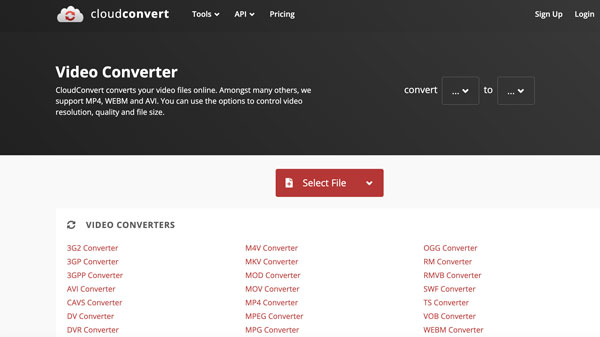
Sådan konverterer du videoer med Format Factory-alternativet
Du kan omgå alle Format Factory-problemer og få problemfri videokonvertering med AnyRec Video Converter. Download programmet gratis, og start din gratis prøveperiode nu!
Sikker download
Sikker download
1. Åbn AnyRec Video Converter. Klik på knappen "Tilføj filer". Tilføj din video.

2. Klik på knappen "Format". Vælg outputformatet i sektionerne "Video", "Lyd" og "Enhed". Klik senere på knappen "Indstillinger" for at justere videoopløsning, billedhastighed og flere detaljer.

3. Klik på knapperne "Trim" og "Klip" under din video, hvis det er nødvendigt. Derudover kan du klikke på sektionen "Værktøjskasse" for at få flere værktøjer. Efter alle tilpasninger skal du klikke på knappen "Konverter alle" for at gemme din video.

Konklusion
Efter at have skiftet til ovenstående Sikre alternativer til Format Factory, kan du få hurtig konverteringshastighed, understøttelse af batchkonvertering, garanti for reklamefrihed og indbyggede videoredigeringsprogrammer (valgfrit). Hvis du kan beslutte dig for, hvilken du skal vælge, kan du downloade AnyRec Video Converter gratis. Åbn denne lette videokonverter og redigeringssoftware for at få problemfri ydeevne.
Sikker download
Sikker download



